靠谱助手3.0如何录制手游视频?
摘要:1、你的电脑中必须安装了靠谱助手3.0版本,如果没有安装,可以在下方给出的地址进行下载安装。安装之前注意安装事项。2、安装好靠谱助手3.0之...
1、你的电脑中必须安装了靠谱助手3.0版本,如果没有安装,可以在下方给出的地址进行下载安装。安装之前注意安装事项。
2、安装好靠谱助手3.0之后,打开要录制的游戏,进入模拟器界面。
3、如下图,进入模拟器之后,在模拟器界面中点击“录像”按钮。
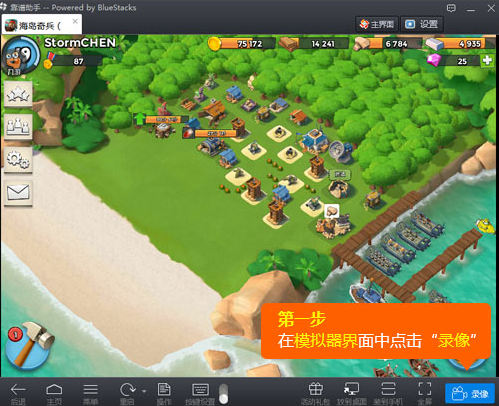
4、这时会弹出一个录制工具条,在录制工具条中点击“开始录制”即可。
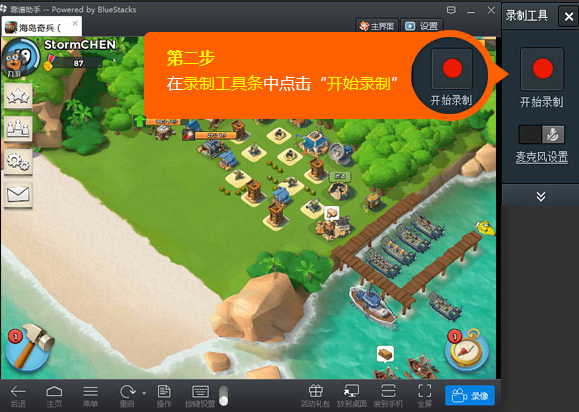
靠谱助手3.0录制的手游视频如何上传分享:
1、使用线上视频功能需要登录靠谱助手帐号
2、在本地视频中,选择您要上传的视频点击上传按钮,如下图所示。
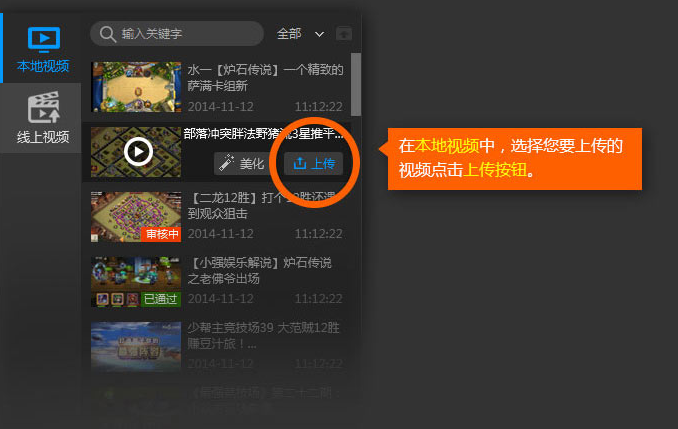
3、等待视频上传完毕之后,点击线上视频,在线上视频中,选择您要分享的视频视频点击分享按钮。
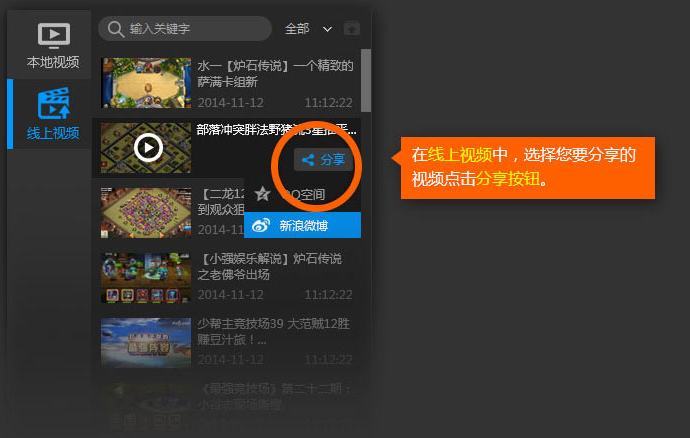
【靠谱助手3.0如何录制手游视频?】相关文章:
上一篇:
手机淘宝上怎么申请退款
下一篇:
手机QQ空间卡片装扮怎么用
